その独創的なアイデアでガジェッターの心を鷲掴みにする企業こと、キングジムさんの新製品「Rolto(ロルト)」。 iPhoneの画面に映ったものをそのまま印刷するという、黎明期のMacから謳われていたWYSIWYGを地でいくコンセプトに、心躍らせて予約注文。
こちらがRolto(ロルト)と、上に載っているのが専用用紙

内容物。本体、ACアダプタ、アプリスタートガイド、接続ガイド。

こちらのアプリ(無料)が必要になります。AirPrint対応ではないので、現状ではこのアプリからしか印刷できません。SDKが配布されているので、対応アプリが出てくればいいのだけど。
接続直後。前面のLEDは赤に点灯しています。これは未接続の状態。

開きます。専用ロール紙が入っていません……別売りなのです。本体だけ買わないように注意しましょう。

こちらがロール紙。ちっちゃいです。

テープ付けされています。剥がしづらいので、カッターを弱めに当てて切るといいです。

ロール紙をセット完了。

右側面の真ん中のスイッチで、iPhoneと直接通信するダイレクトモードと、無線LANルーターを介すモードが選べます。 後者の場合は、WPS対応のルーターが必要です。2.4GHzしか対応してないので、5GHzオンリーで運用している人は注意。

正常にWi-Fi接続できて、印刷可能になるとLEDが緑に点灯します。

アプリを起動します。現状はこのアプリ内からしか印刷できないため、アプリ内アプリが一揃えあります。
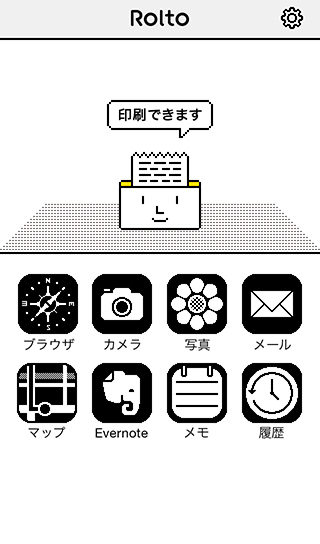
地図アプリを使ってみます。住所やスポット名を入れて検索。新宿駅近辺を印刷してみます。
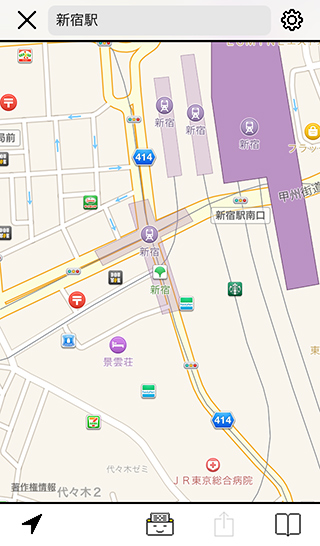
画面下のロルトアイコンを押すと、プレビュー画面になります。ここでモノクロのイメージを確認して、もう一度ロルトアイコンを押すと印刷が始まります。
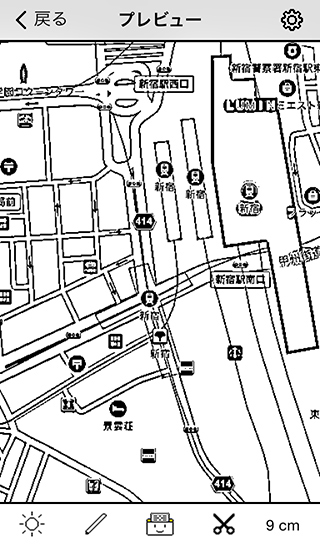
妙な唸り声をあげて、印刷完了。
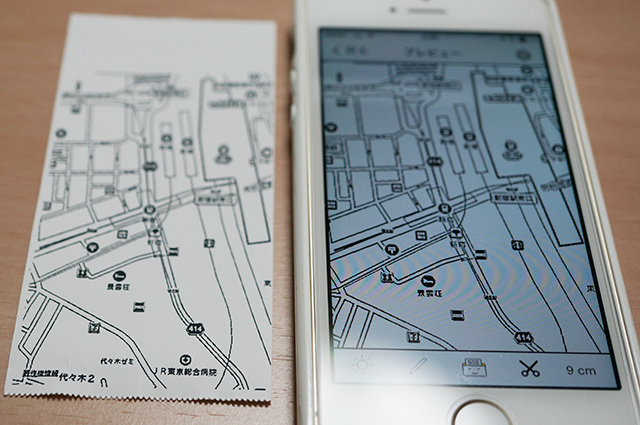
裏はシールになっているので、任意の場所に貼ることができます。

比較のため半分に切って、iPhoneの画面に貼ってみました。左側が実際の画面。右側がRoltoで印刷した部分。

拡大してみるとピッタリです。これぞWYSIWYG(What You See Is What You Get=見たままが手に入る)!
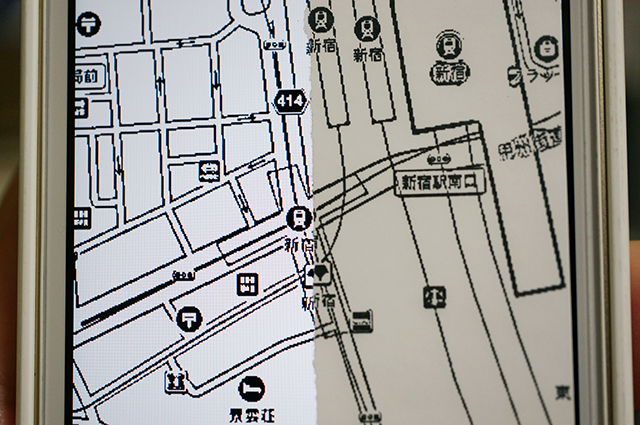
次は写真を試してみます。我が家のコーギーを印刷してみます。

うわー

メールの印刷にも対応しています。アプリ内にアカウントを設定することで印刷を可能にしたみたいです。この他にもEvernoteも入っています。なんでもかんでもアプリ内に詰め込んでいますよ。大変だったろうなあ……
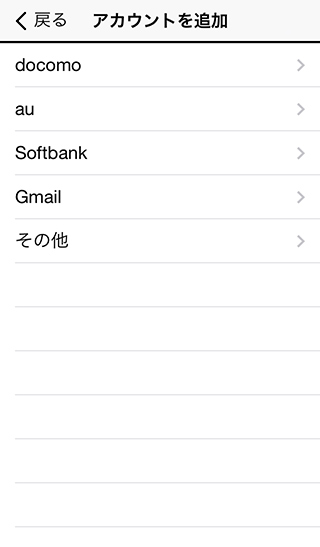
次はブラウザで、Webサイトを印刷してみます。これはスマホ版Yahoo!のトップページ。見たまま1画面の印刷と、1ページ丸ごとの印刷が可能です。レシートのプリンタだと思えば、分かりやすいのかも。

これも半分に切ってくっつけてみましょう。さすがにカラー画面と比較するとモノクロの粗さが目立ちます。
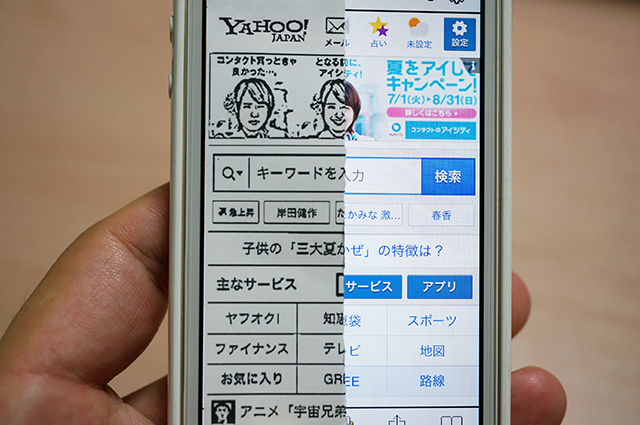
モノクロフィルタをかけたような画面に見えます。
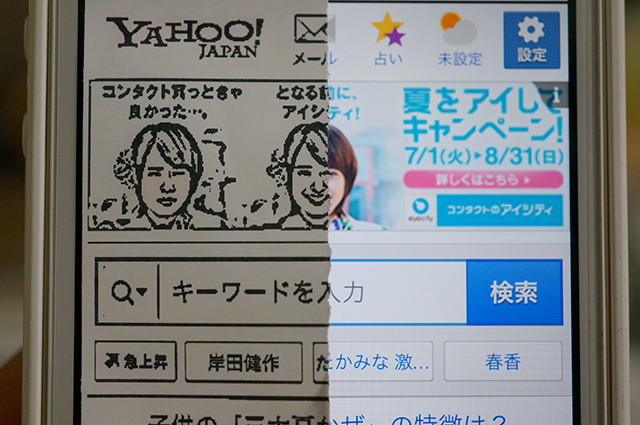
次は、スマホに最適な縦長のWebコミックの印刷に挑戦です。毎週の更新が楽しみな「独身OLのすべて」を印刷してみます。
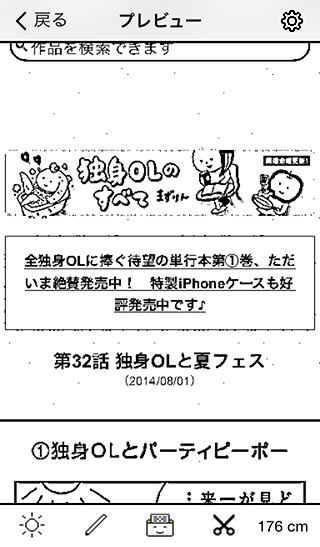
さすがに長いので、数分かかって印刷が終了。

ながーーーーーーーーーーーーーーーーーーーーーーーーーーーーーーーーーーーいマンガが印刷されました。全長1.77メートル。

モノクロでもいい感じです。まずりんさん、いつも面白エピソードをありがとうございます。

拡大すると文字のジャギーは目立ちますが、読むのに支障はありません。

第32話を一巻きにしてみました。この形式で持ち運べば、いつでも「独身OLのすべて」が楽しめますね。

ただし、専用ロール紙は4mで600円なので、2話ちょっとしか印刷できません。どう考えても割高なので、コミックスを買いましょう。
iPhoneの実物画面大に印刷されるのは結構楽しくて、何か出来ないかと探してきたのがコレ。THE GUILDで販売されている「スマホ用ペーパープロトタイピング・パッド」です。
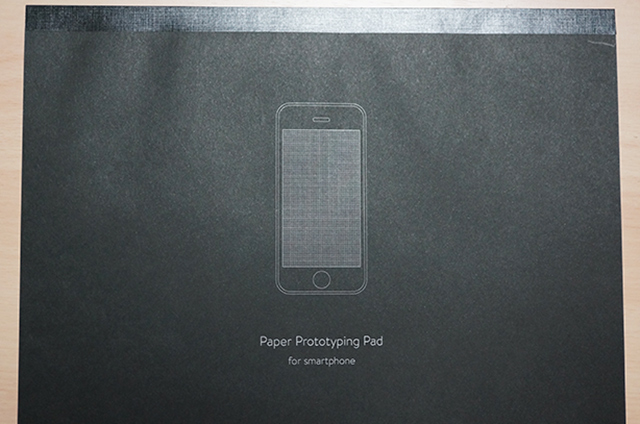
iPhoneの等倍のフレームが印刷されているので、プロトタイプをスケッチするのにちょうどいいノートパッドです。
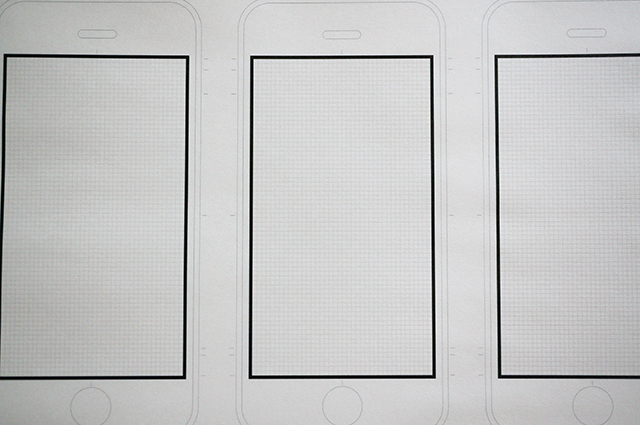
画面を印刷して貼ってみました。どちらもiPhoneの実物大だけあって、ピッタリ!

スマホサイトのサービス比較などに使えるかもしれません(仕事目線)。

ところで、ここまで読まれた方は、こんなにコンパクトにまとまっているのに「なぜUSB給電ではなく、ACアダプタなのか?」という点に疑問を抱くのではないでしょうか? 購入前に、ACアダプタ動作だということを確認していたので、そこは期待していなかったのですが……ふと、ACアダプタのコネクタを見てみました。 これ……microUSBじゃない?

ただ、接続ガイドを読んでも、USBで動くなんて一言も書いていないし、むしろACアダプタ以外は禁止と明記してある。
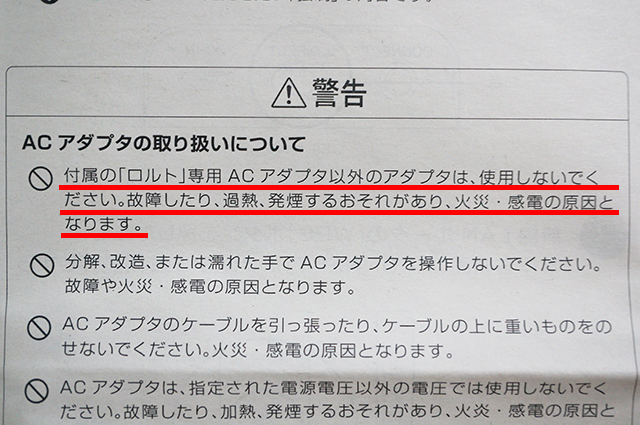
まあ、いいや。とりあえずMacBook Airに繋いでみる。LEDが赤く点灯し、緑になって接続完了。給電できてる!

プリントも可能でした。 ここまで出来ながらUSB給電を謳っていないのは何か理由がありそう。次の製品では正式に対応しそうな予感はあります。(この後、Windowsに繋いでみたり、USB-ACアダプタに繋いでみたところ、印刷キューが送れなかったり、そもそも動かなかったりしたので、何か理由があるのでしょう)

※自己責任のもと実験してみただけなので、壊れても責任は持てません。説明書に明記してある以上、キングジムさんに苦情を言うのも止めましょう。





